win11电脑使用蓝牙耳机 Win11蓝牙耳机连接指南
更新时间:2024-10-28 13:01:48作者:xtliu
Win11电脑是微软最新推出的操作系统,拥有许多新的功能和优化,其中连接蓝牙耳机是许多用户关注的一个重要问题。本文将为大家介绍Win11蓝牙耳机连接的指南,帮助大家顺利连接蓝牙耳机,享受高品质的音乐和通话体验。无论是办公学习还是休闲娱乐,蓝牙耳机的连接都是非常方便的选择,让我们一起来了解如何在Win11电脑上连接蓝牙耳机吧!
1、点击【 开始图标 】,再选择【 设置 】;

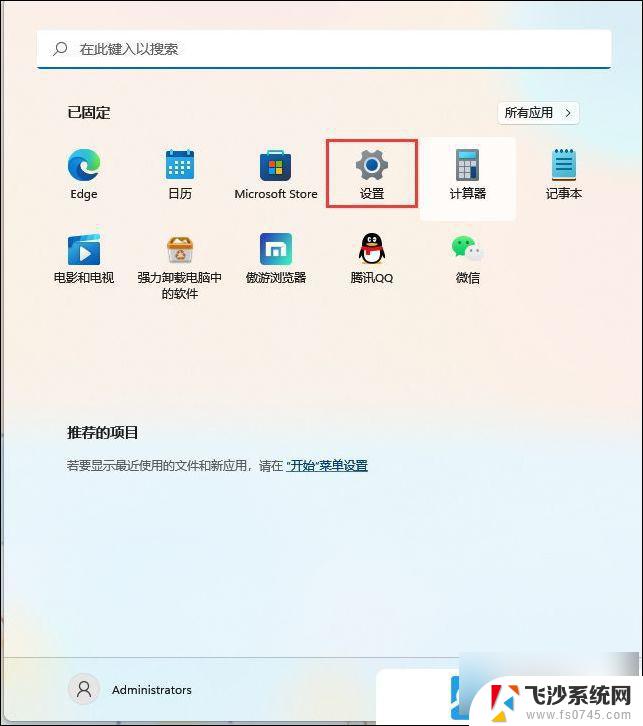
2、设置窗口,左侧选择【蓝牙和其他设备】。右侧点击【添加设备】;
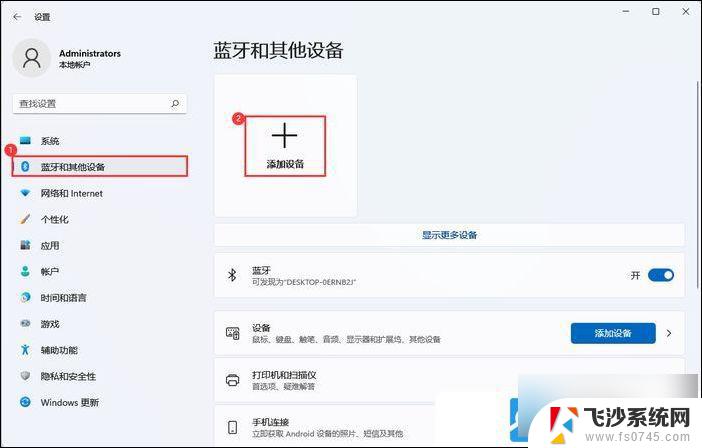
选择【蓝牙(鼠标、键盘、笔、音频设备、控制器等)】
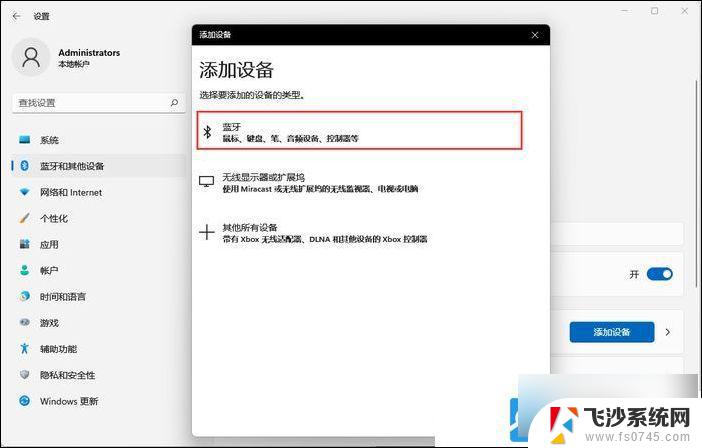
3、选择要配对的设备,添加你的蓝牙耳机即可;
注:需先将蓝牙耳机打开才可以搜索到
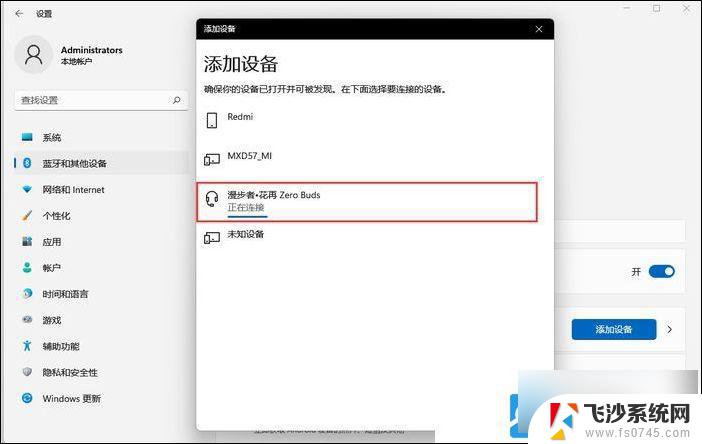
提示:你的设备已准备就绪!
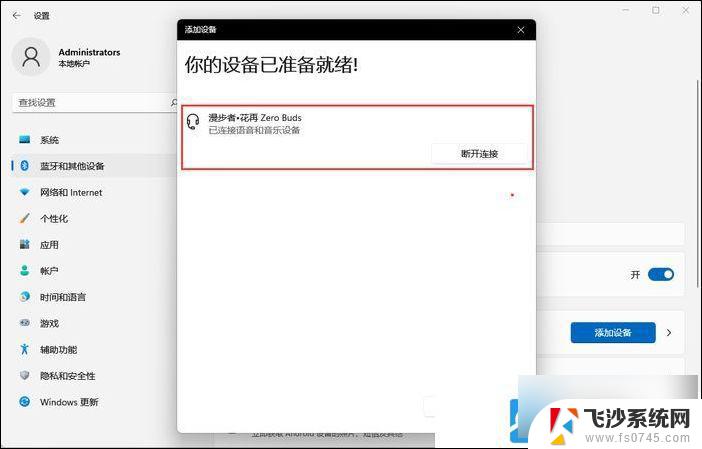
4、点击右下角的【 扬声器 】图标,再点击【 > 管理音频设备】;

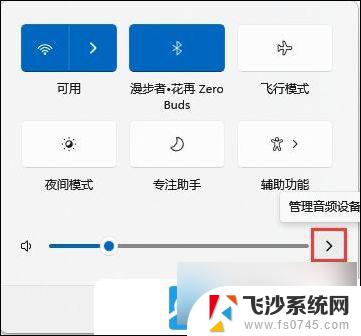
5、最后,选中蓝牙耳机,就可以设为默认设备了;
以上就是win11电脑使用蓝牙耳机的全部内容,有出现这种现象的小伙伴不妨根据小编的方法来解决吧,希望能够对大家有所帮助。
win11电脑使用蓝牙耳机 Win11蓝牙耳机连接指南相关教程
-
 蓝牙耳机怎么连接win11 Win11蓝牙耳机连接指南
蓝牙耳机怎么连接win11 Win11蓝牙耳机连接指南2024-11-06
-
 win11如何使用蓝牙耳机 Win11连接蓝牙耳机设置
win11如何使用蓝牙耳机 Win11连接蓝牙耳机设置2024-10-25
-
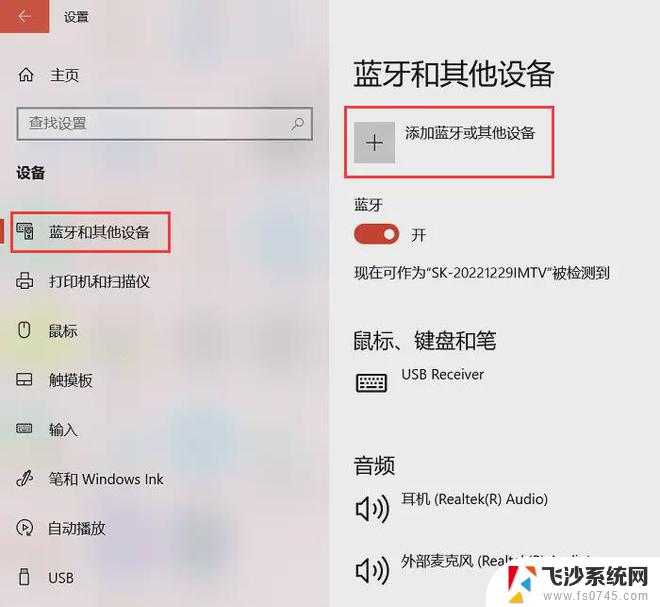 电脑win11电脑连接蓝牙耳机 电脑蓝牙耳机连接方法
电脑win11电脑连接蓝牙耳机 电脑蓝牙耳机连接方法2024-10-19
-
 win11怎样蓝牙连接耳机 Win11蓝牙耳机连接方法
win11怎样蓝牙连接耳机 Win11蓝牙耳机连接方法2024-11-19
- win11连蓝牙耳机怎么连 Win11电脑蓝牙耳机连接步骤详解
- 台式win11连接蓝牙耳机 电脑连接蓝牙耳机方法
- win11配对蓝牙耳机 电脑蓝牙耳机连接方法
- 蓝牙耳机连win11 Win11蓝牙耳机连接方法
- 为什么蓝牙耳机连不上电脑win11 Win11蓝牙耳机无法使用的解决方案
- 如何在win11上连蓝牙耳机 电脑蓝牙耳机配对步骤
- win11网络中不显示 Windows11 Wi Fi网络不显示怎么解决
- win11如何创建word文件 Word文档创建步骤
- win11屏幕显示横 Windows11横向显示设置方法
- win11删除文件夹需要管理员权限怎么办 Win11无法删除文件需要权限解决
- win11右下角虚拟触控板 Windows11虚拟触摸板怎么打开
- win11怎么开启投屏 手机投屏到电脑怎么操作
win11系统教程推荐
- 1 win11更新后如何关闭 microsoft账户(2) Win10怎么退出Microsoft账户登录
- 2 win11点击文件夹一直转圈圈怎么办 win11打开文件夹卡顿解决方法
- 3 windows11登录微软账号 Win11 Microsoft账户登录教程
- 4 win11如何结束任务 Win11如何快速结束任务
- 5 win11电脑屏幕触屏怎么关闭 外星人笔记本触摸板关闭快捷键
- 6 win11 如何显示实时网速 笔记本显示网速的方法
- 7 win11触摸板关闭了 用着会自己打开 外星人笔记本触摸板关闭步骤
- 8 win11怎么改待机时间 Win11怎么调整待机时间
- 9 win11电源键关闭设置 怎么关闭笔记本上的功能键
- 10 win11设置文件夹背景颜色 Win11文件夹黑色背景修改指南